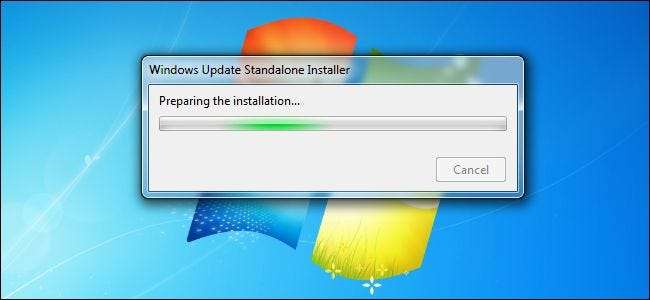
Windows 7'yi yeni bir sisteme yüklediğinizde, geleneksel olarak, yıllarca süren güncellemeleri indirme ve sürekli yeniden başlatma gibi uzun bir süreçten geçmeniz gerekir. Artık değil: Microsoft şimdi teklifler Esasen Windows 7 Service Pack 2 olarak işlev gören bir “Windows 7 SP1 Kolaylık Toplaması”. Tek bir indirme ile yüzlerce güncelleştirmeyi tek seferde yükleyebilirsiniz. Ama bir sorun var.
Şubat 2011'e kadar uzanan güncellemeleri bir araya getiren bu güncelleme paketi, Windows Update'te kullanıma sunulmuyor. Sıfırdan bir Windows 7 sistemi kuruyorsanız, onu indirip kurmak için yolunuzdan çekilmeniz gerekir. Bunu yapmazsanız, Windows Update güncellemeleri tek tek indirip yükleyecektir - daha yavaş, daha sıkıcı bir yol.
Kolaylık Toplamasını nasıl indirip kuracağınız aşağıda açıklanmıştır, böylece zor yoldan yapmak zorunda kalmazsınız.
Birinci Adım: Zaten Sahip Olmadıysanız Service Pack 1'i Yükleyin
İLİŞKİLİ: Windows 10, 8.1 ve 7 ISO'ları Yasal Olarak Nereden İndirilir
Windows 7 Service Pack 1 Kolaylık Toplaması, Service Pack 1'in kurulu olmasını gerektirir. Windows 7'yi sıfırdan yüklüyorsanız, bunu iki yoldan biriyle elde edebilirsiniz:
- Service Pack 1 İçeren Bir Diskten veya ISO'dan Yükleme : Microsoft teklifleri İndirmek için Windows 7 ISO görüntüleri . Bu ISO görüntülerinde Service Pack 1 entegre edilmiştir, bu nedenle onlardan yükledikten sonra zaten Service Pack 1'e sahip olursunuz.
- SP1'i indirin ve yükleyin Ayrı ayrı : SP1 entegre edilmemiş eski bir Windows 7 diskinden yüklediyseniz, daha sonra Service Pack 1'i yüklemeniz gerekir. Windows Update'i başlatın, güncellemeleri kontrol edin ve yüklemek için "Microsoft Windows için Hizmet Paketi (KB976932)" güncellemesini yükleyin. Ayrıca şunları da yapabilirsiniz Service Pack 1'i doğrudan Microsoft'tan indirin ve Windows Update'ten geçmeden kurun.
Windows 7 Service Pack 1'in yüklü olup olmadığından emin değilseniz, Başlat menüsünü açın, arama kutusuna "winver" yazın ve Enter tuşuna basın. Pencerede "Service Pack 1" yazıyorsa, Service Pack 1'e sahipsiniz. Yoksa, Service Pack 1'i yüklemeniz gerekir.
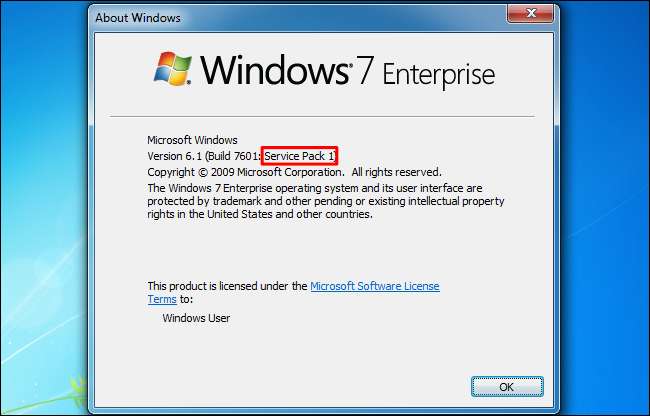
İkinci Adım: Windows 7'nin 32 bit veya 64 bit Sürümünü Kullanıp Kullanmadığınızı Öğrenin
Kullanıp kullanmadığınızdan emin değilseniz Windows 7'nin 32 bit veya 64 bit sürümü Hızlı bir şekilde öğrenmeniz gerekecek.
"Başlat" düğmesini tıklayın, Başlat menüsünde "Bilgisayar" ı sağ tıklayın ve "Özellikler" i seçin. Bu bilgilerin Sistem başlığı altında "Sistem türü" nün sağında görüntülendiğini göreceksiniz.
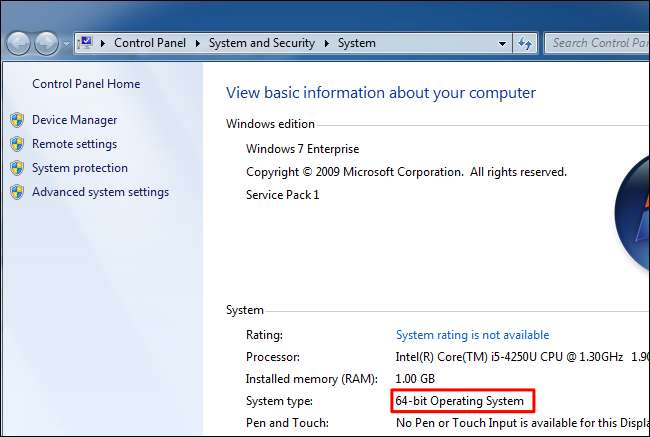
Üçüncü Adım: Nisan 2015 "Servis Yığını" Güncellemesini İndirin ve Yükleyin
Service Pack 1'i yükledikten sonra Kolaylık Toplamasını kolayca yükleyemezsiniz. İlk olarak Nisan 2015 Servis Yığını Güncellemesini yüklemeniz gerekir. Bize nedenini sormayın; Microsoft'a sorun.
Gidin Nisan 2015 Servis Yığını Güncelleme indirme sayfası ve indirme bağlantılarına ilerleyin. Windows 7'nin x86 (32 bit) veya x64 (64 bit sürümü) güncellemesini indirmek için uygun bağlantıya tıklayın.
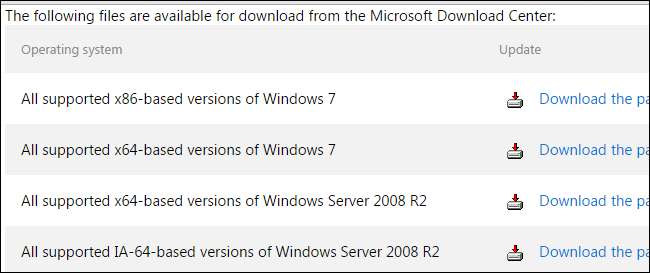
Dosyayı indirmek için sonraki sayfadaki "İndir" bağlantısına tıklayın ve ardından yüklemek için indirilen güncelleme dosyasına çift tıklayın.
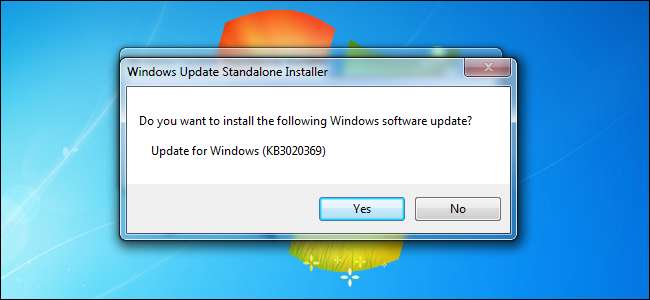
Dördüncü Adım: Windows 7 SP1 Kolaylık Toplamasını İndirin ve Yükleyin
Güncelleme : Aşağıdaki doğrudan indirme bağlantılarını kullanarak Kolaylık Toplamasını hızlı bir şekilde indirebilirsiniz. Microsoft bunları istediği zaman değiştirebilir, bu nedenle bu bağlantılar çalışmazsa bize bir not gönderin. Doğrudan indirme bağlantıları çalışıyorsa, güncellemeyi Microsoft Güncelleme Kataloğu web sitesinden indirmeyi atlayabilirsiniz. Sadece uygun güncellemeyi indirin ve kurmak için çalıştırın.
Doğrudan indirme bağlantıları çalışmazsa veya yalnızca güncellemeyi resmi yolla indirmek istiyorsanız, yapmanız gereken Windows 7 SP1 Kolaylık Toplaması'nı indirin Microsoft’un Güncelleme Kataloğu web sitesinden.
Ne yazık ki, bu web sitesi ActiveX gerektiriyor, yani yalnızca Internet Explorer'da çalışıyor - Google Chrome, Mozilla Firefox ve hatta Microsoft Edge'i bir Windows 10 bilgisayarda kullanamazsınız.
Siteyi Internet Explorer'da açtıktan sonra, sarı bilgi çubuğunu tıklayın ve "Bu Eklentiyi Bu Bilgisayardaki Tüm Kullanıcılar İçin Yükle" yi seçin. ActiveX denetimini yükledikten sonra bir Kullanıcı Hesabı Denetimi açılır penceresini kabul etmeniz gerekir.
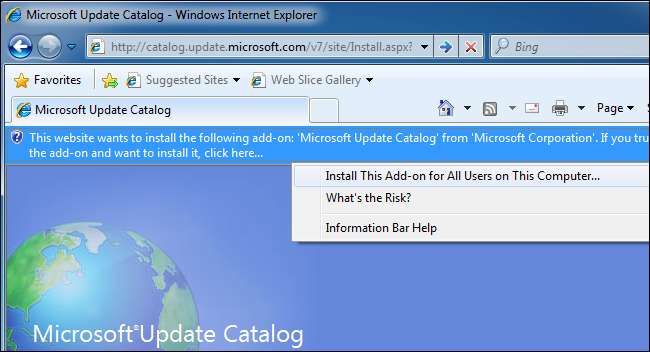
İndirilebilecek birkaç güncelleme paketi göreceksiniz:
- Windows 7 Güncellemesi (KB3125574) : Windows 7'nin 32 bit sürümünü kullanıyorsanız bunu indirin.
- Windows Server 2008 R2 x64 Edition Güncelleştirmesi (KB3125574) : Windows Server 2008 R2'nin 64 bit sürümünü kullanıyorsanız bunu indirin.
- X64 tabanlı sistemler için Windows 7 güncelleştirmesi (KB3125574) : Windows 7'nin 64 bit sürümünü kullanıyorsanız bunu indirin.
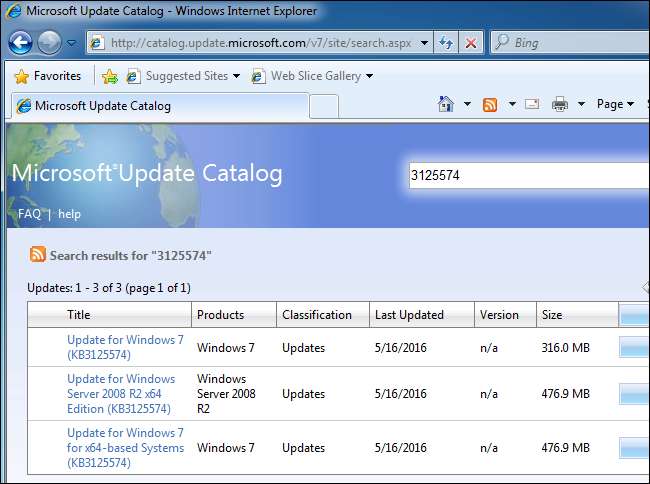
Sisteminiz için doğru güncellemeyi indirmek için sayfanın sağındaki "Ekle" düğmesine tıklayın.
Birden fazla güncelleme indirmek istiyorsanız - örneğin, hem 32 bit hem de 64 bit Windows 7 sistemlerini güncelliyorsanız ve yamanın çevrimdışı kopyalarını istiyorsanız - birden fazla güncelleme için "Ekle" düğmesini tıklayabilirsiniz. bir kerede indirmek için güncelleyin.
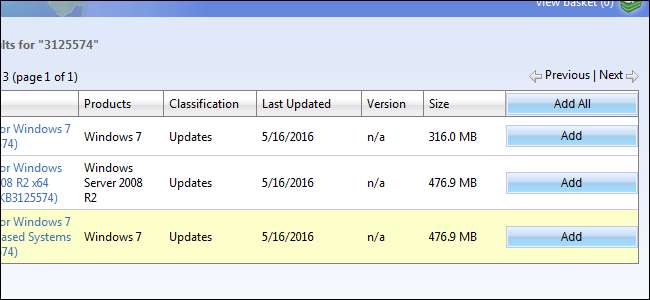
Bunu yaptıktan sonra, sayfanın sağ üst köşesindeki "Sepeti Görüntüle" bağlantısını tıklayın.
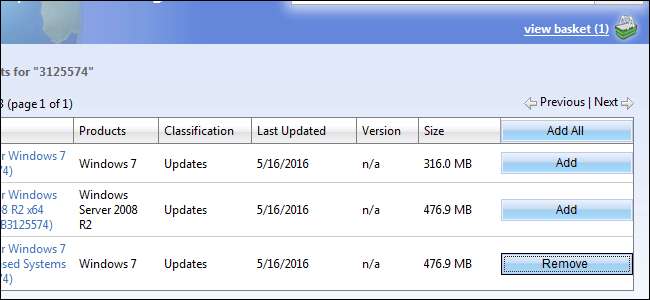
Seçtiğiniz güncellemeyi veya güncellemeleri indirmek için buradaki "İndir" düğmesini tıklayın.
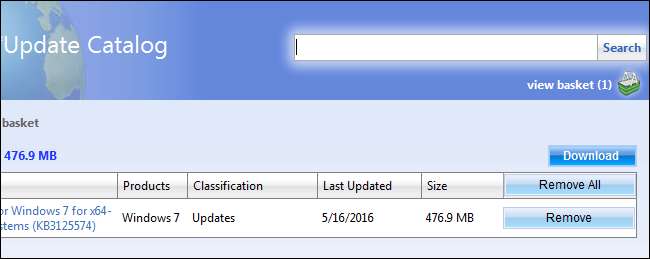
Güncelleme için bir indirme konumu seçmeniz gerekecek. Örneğin, İndirilenler klasörünüzü veya Masaüstünüzü seçebilirsiniz.
"Gözat" düğmesini tıklayın, bir klasör seçin ve ardından "Devam" ı tıklayın.
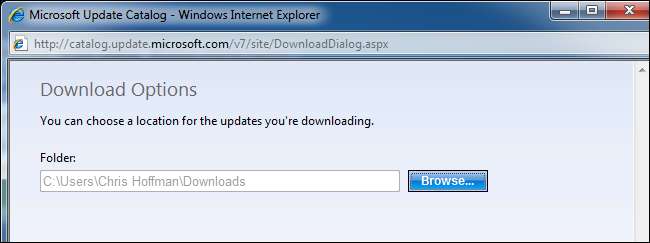
Güncelleme indirilmeye başlayacaktır, bu yüzden indirilene kadar bekleyin. Seçtiğiniz güncellemeye bağlı olarak, indirme toplamda 300MB ile 500MB arasındadır.

İndirildiğinde, güncellemeyi indirdiğiniz klasörü açabilir ve çalıştırmak ve Windows 7 sisteminizi güncellemek için çift tıklayabilirsiniz.
Ayrıca bu güncelleme dosyasını bir USB sürücüsüne veya ağ konumuna kopyalayabilir ve ek Windows 7 bilgisayarlarda çalıştırabilir, Service Pack 1 zaten kurulu olduğu sürece bunları hızla güncelleyebilirsiniz.
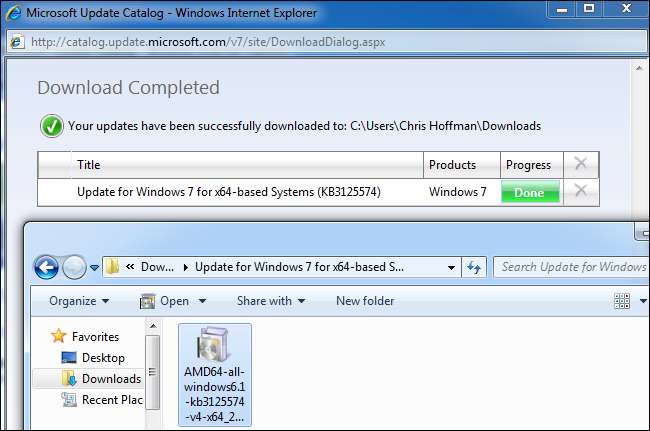
Bu güncelleme paketi yalnızca Service Pack 1'den sonra ve 16 Mayıs 2016'dan önce yayınlanan tüm güncellemeleri yükler. Gelecekteki güncellemeler ona eklenmeyecektir. Bu paketi bu tarihten sonra indiriyorsanız, Kolaylık Toplaması'nı yüklemeniz ve ardından bu paketten sonra yayınlanan güncellemeleri yüklemek için Windows Update'i başlatmanız gerekir.
Gelecekte Microsoft, hata ve kararlılık düzeltmeleriyle birlikte ayda bir tek bir büyük güncelleme sunacak. Ayrıca her zamanki gibi güvenlik sorunları için daha küçük güncellemeler sunacak. Bu, büyük Kolaylık Toplaması paketini yükledikten sonra yüklenecek daha az güncellemeyle sonuçlanacaktır.







